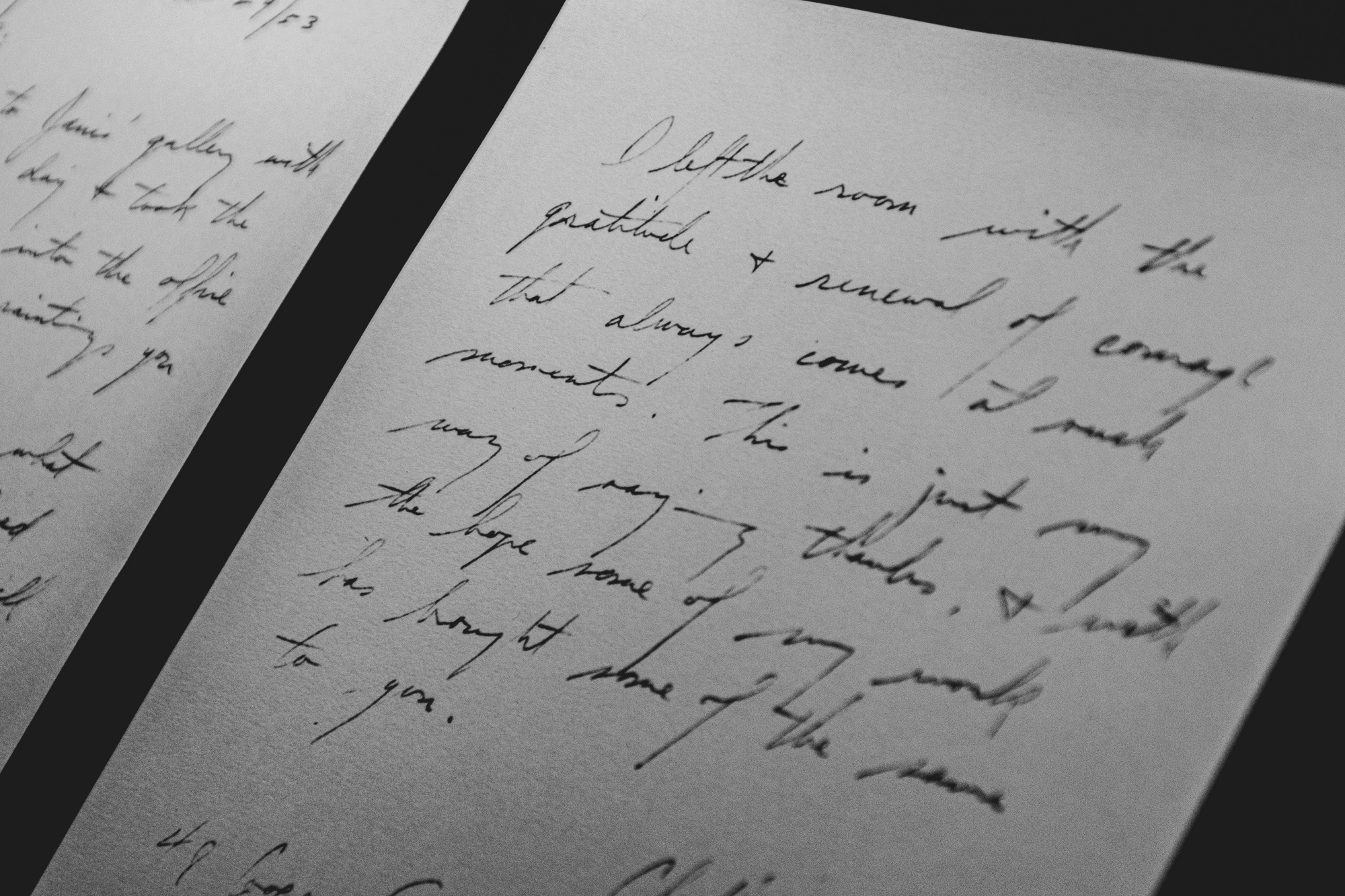ブログを始めて収益化するために、Googleアドセンスの審査を受け、「合格した!やったー!」と思ったら出てくる赤い警告…
こういう表示ってひやっとしますよね><
今回は、
『要注意 – 収益に重大な影響が出ないよう、ads.txt ファイルの問題を修正してください。』
この警告の対処方法を解説していきます!
【Googleアドセンス】ads.txtファイルの問題を修正する方法!
この警告は、Googleアドセンスの【サイト】のページに表示されます。
ads.txt(アズテキスト)とは、、、
サイト運営者が認定した販売者のみデジタル広告枠を販売する仕組みです。
これは、必須ではありませんが、運営しているサイトのなりすましによる広告収入減などを防ぐ効果が見込まれます。
Google AdSenseなどをご利用の場合、ads.txt(アズテキスト)を設置していない場合に警告が届くことがございます。
とエックスサーバーのマニュアルに記載されていました。
必須ではないとは書かれていますが、広告収入減は嫌ですよね^^;
決して難しいものではないので、設置しておきましょう。
ads.txtファイルをダウンロードする
まずは、ads.txtファイルをダウンロードします。
Googleアドセンスのページのトップに警告として表示されている「要注意 – 収益に重大な影響が出ないよう、ads.txt ファイルの問題を修正してください。」の右側の【今すぐ修正】をクリック
もしくは、
Googleアドセンスのページの左側のメニューから【サイト】をクリック
↓
アドセンスのアカウントで管理されているサイトが出てくるので、ads.txtファイルが作成されていない該当するサイトのURLをクリック
↓
下矢印をクリックするとコードが出てくるため、【コピー】する。
↓
テキストファイルに貼り付ける
※テキストファイルの作り方は下記を参照してください
Windowsのテキストファイルの作り方
Macのテキストファイルの保存方法
※Macは「テキストエディット」アプリを起動します。
それぞれ、ファイルの名前は「ads」で保存し、自分のわかりやすいところにファイルを保存しておきましょう。
ads.txtの内容は、このような感じ。
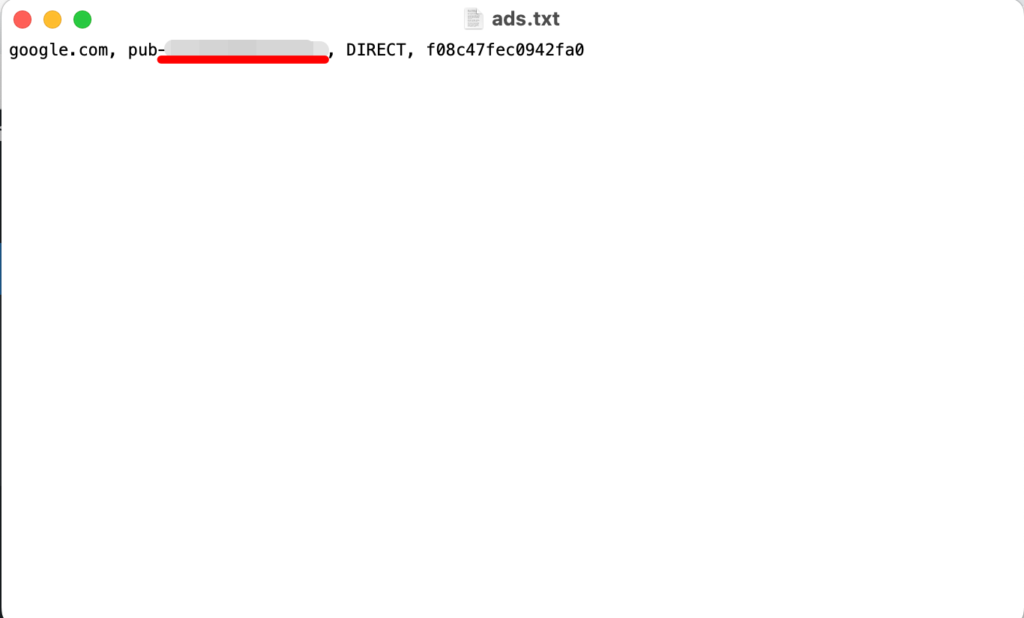
赤線部分が、自分のアカウントのパブリッシャーIDになっています。
ads.txtファイルをサーバーに設置する
今回は、エックスサーバーで解説していきます。
エックスサーバーの「Xserverアカウント」にログインします。
ads.txtを設置したサイトのサーバーの右側にある【ファイル管理】をクリック。
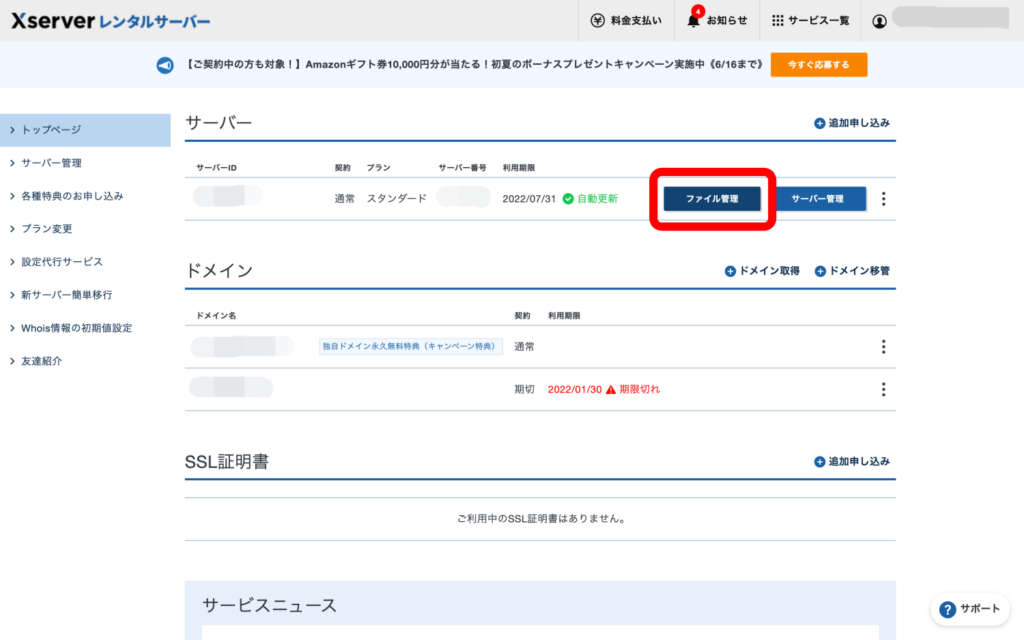
するとファイルマネージャーが開きます。
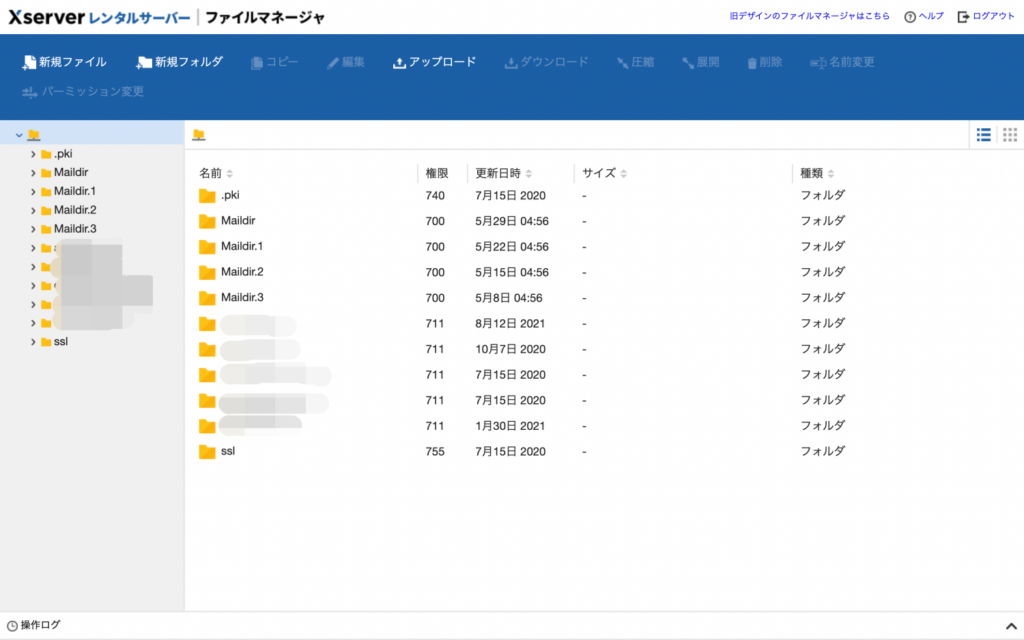
左のサイドバーから、【サイトのURL】→【public.html】をクリックします。
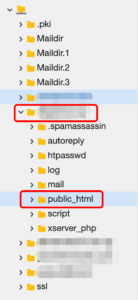
※public.htmlのファイルの中に
wp-admin
wp-content
wp-includes
のファイルがあることを確認してください。
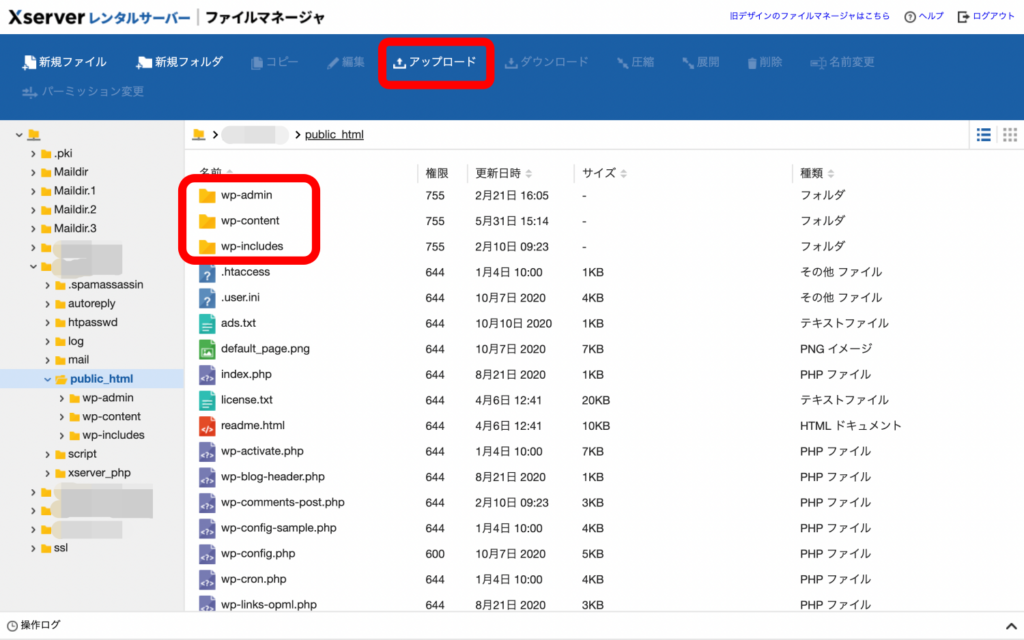
public.htmlのファイルの中にads.txtをアップロードします。
上部の【アップロード】をクリックし、
【ファイルを選択】で、先ほどダウンロードしたads.txtを選択します。
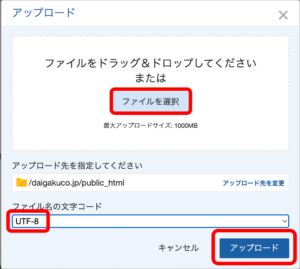
「ファイル名の文字コード」の部分を【UTF-8】に変更し【アップロード】をクリック。
これで完了です!
public.htmlのファイルの中にads.txtが入っていたらOK!
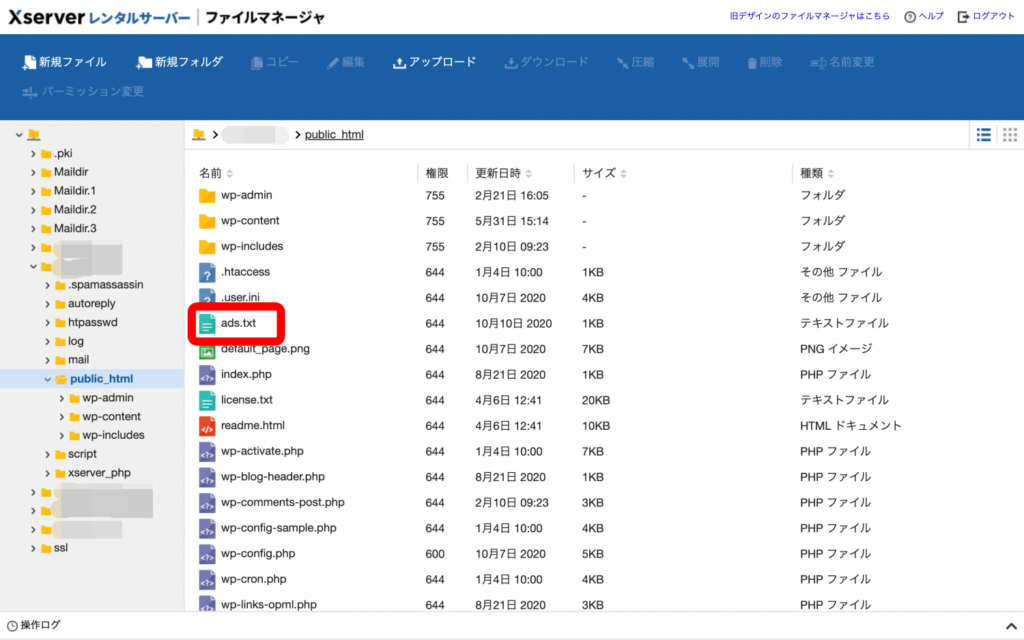
さらに確認方法としては、
https://自分のサイトのURL/ads.txt/
を検索して、ダウンロードしたads.txtと同じものが表示されればOKです!
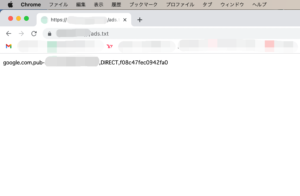
アドセンスのページの警告は数日するといつの間にか消えますのでご安心ください☆
お疲れさまでした!